Wix Blog: ניהול הבלוג שלכם באפליקציית Wix
3 דקות
עם אפליקציית Wix, קל לנהל את הבלוג בכל מקום וזמן מהמכשיר הנייד. האפליקציה מאפשרת לכם ליצור, לערוך ולפרסם פוסטים גם כשאתם לא מול מחשב, וכך להבטיח שלקהל שלכם יהיה תמיד מה לקרוא.
לדוגמה, אם אתם מנהלים בלוג תיירות ואתם כל הזמן בתנועה, אתם יכולים לשתף את ההרפתקאות האחרונות שלכם בזמן אמת ולשמור על הבלוג שלכם מעודכן, הכול תוך שימוש באפליקציית Wix במכשיר הנייד.
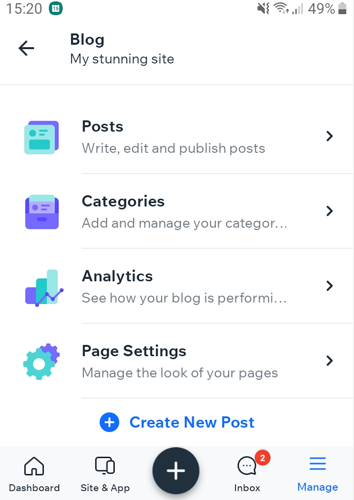
כדי לנהל את הבלוג שלכם:
- היכנסו לאתר שלכם באפליקציית Wix.
- לחצו למטה על ניהול
 (Manage).
(Manage). - לחצו על בלוג (Blog).
- בחרו מה תרצו לעשות:
יצירת פוסט חדש
עריכת פוסט קיים
פרסום טיוטה
יצירת קטגוריה
צפו בנתונים סטטיסטיים
ניהול הגדרות העמוד
מחיקת פוסט בבלוג
מענה לתגובות
שימו לב:
אם נתתם הרשאות לבעלי תפקידים אחרים באתר, הם גם יוכלו ליצור פוסטים חדשים ולערוך את התוכן שלהם.


 ליד הפוסט שאתם רוצים למחוק.
ליד הפוסט שאתם רוצים למחוק. ליד הפוסט שאתם רוצים לשחזר, ולחצו על שחזור פוסט (Restore Post). פוסטים משוחזרים יופיעו בלשונית טיוטות (Drafts).
ליד הפוסט שאתם רוצים לשחזר, ולחצו על שחזור פוסט (Restore Post). פוסטים משוחזרים יופיעו בלשונית טיוטות (Drafts).